
Dans cet article, nous aurons expliqué les étapes nécessaires pour installer et configurer Foreman sur Ubuntu 20.04 LTS. Avant de poursuivre ce tutoriel, assurez-vous d'être connecté en tant qu'utilisateur avec sudo privilèges. Toutes les commandes de ce didacticiel doivent être exécutées en tant qu'utilisateur non root.
Foreman est un outil de gestion de configuration et d'approvisionnement gratuit et open source pour les serveurs physiques et virtuels. Foreman peut être intégré à des outils de gestion de configuration tels que puppet, chef et ansible. Cette application fournit des fonctionnalités d'interaction complètes, y compris une interface Web, une CLI et une API RESTful qui vous permet d'effectuer les tâches ci-dessus, prend en charge à la fois sur site avec des machines virtuelles et bare-metal ou dans le cloud.
Installer Foreman sur Ubuntu 20.04
Étape 1. Tout d'abord, avant de commencer à installer un package sur votre serveur Ubuntu, nous vous recommandons de toujours vous assurer que tous les packages système sont mis à jour.
sudo apt update sudo apt upgrade sudo apt install ca-certificates wget
Étape 2. Configurez le nom de domaine complet.
Avant d'installer Foreman, assurez-vous d'avoir configuré un FQDN pour votre serveur :
sudo hostnamectl set-hostname foreman.linuxtips.us echo "192.168.77.21 foreman.linuxtips.us" | sudo tee -a /etc/hosts
Étape 3. Installez Foreman sur le système Ubuntu.
Ajoutez maintenant des référentiels Puppet :
wget https://apt.puppet.com/puppet6-release-focal.deb sudo apt install ./puppet6-release-focal.deb
Ensuite, ajoutez le référentiel Foreman au système :
sudo apt -y install gpg ca-certificates echo "deb http://deb.theforeman.org/ bionic 2.0" | sudo tee /etc/apt/sources.list.d/foreman.list echo "deb http://deb.theforeman.org/ plugins 2.0" | sudo tee -a /etc/apt/sources.list.d/foreman.list wget -q https://deb.theforeman.org/pubkey.gpg -O- | sudo apt-key add -
Une fois terminé, exécutez la commande suivante pour télécharger le programme d'installation de Foreman :
sudo apt update sudo apt install foreman-installer
Une fois l'installation terminée, configurez l'installateur Foreman. Ici, nous allons présenter quelques commandes pour utiliser Foreman sur Ubuntu 20.04.
Pour demander de l'aide, il est conseillé de lire le manuel en appuyant sur la commande ci-dessous :
foreman-installer --help
Foreman est livré avec l'installation en mode non interactif, si vous souhaitez l'exécuter en mode interactif, appuyez sur
sudo foreman-installer -i
Pour le mode non interactif, saisissez :
sudo foreman-installer
Étape 4. Configurez le pare-feu.
Après l'installation du contremaître, nous devons ouvrir certains ports nécessaires au contremaître :
ufw allow http ufw allow https ufw allow ssh ufw enable
Étape 5. Accéder à Foreman.
Ouvrez votre navigateur Web préféré, accédez à :
https://foreman.linuxtips.us
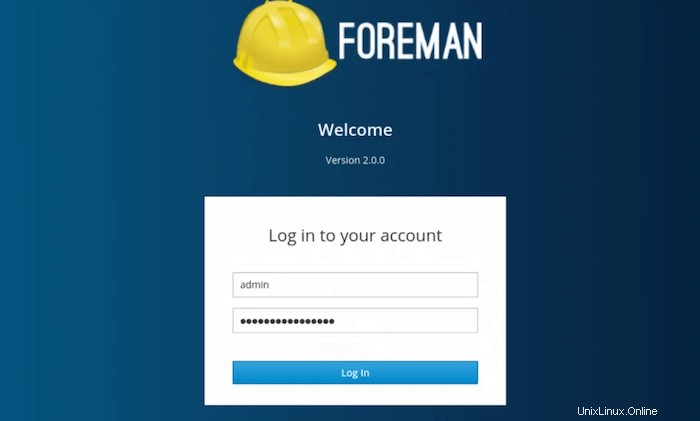
C'est tout ce que vous avez à faire pour installer Foreman sur Ubuntu 20.04 LTS Focal Fossa. J'espère que vous trouverez cette astuce rapide utile. Pour en savoir plus sur le contremaître, veuillez vous référer à leur base de connaissances officielle. Si vous avez des questions ou des suggestions, n'hésitez pas à laisser un commentaire ci-dessous.